
La grafica integrata di Intel è migliorata a passi da gigante negli ultimi anni, ma non è ancora veloce come l'hardware grafico dedicato NVIDIA o AMD. Ecco come ottenere prestazioni di gioco in più dalla tua scheda grafica Intel HD.
La grafica integrata come Intel HD Graphics non è progettata per i giochi di fascia alta, quindi aspettati di abbassare le impostazioni se vuoi provare a giocare ai giochi moderni. Ma è possibile riprodurre un numero sorprendente di giochi, anche se si dispone di un laptop a bassa potenza con Intel HD Graphics integrata.
Aggiorna i tuoi driver di grafica Intel
RELAZIONATO: Come aggiornare i driver grafici per le massime prestazioni di gioco
Come NVIDIA e AMD, Intel rilascia aggiornamenti regolari dei driver grafici. Gli aggiornamenti dei driver grafici sono fondamentali per i giochi . Spesso contengono importanti ottimizzazioni che migliorano notevolmente le prestazioni nei giochi appena rilasciati. Per assicurarti di ottenere le migliori prestazioni di gioco, dovresti utilizzare i driver grafici più recenti.
Windows 10 dovrebbe aggiornare automaticamente i driver, ma potrebbe non aggiornare i driver grafici Intel abbastanza frequentemente. Windows è prudente nell'aggiornamento dei driver grafici, poiché solo i giocatori di PC hanno davvero bisogno dei driver grafici più recenti ogni volta che vengono rilasciati.
Scarica Driver Update Utility di Intel ed eseguirlo per scoprire se ci sono nuovi driver grafici disponibili direttamente da Intel. Installa qualsiasi aggiornamento del driver grafico che trova.
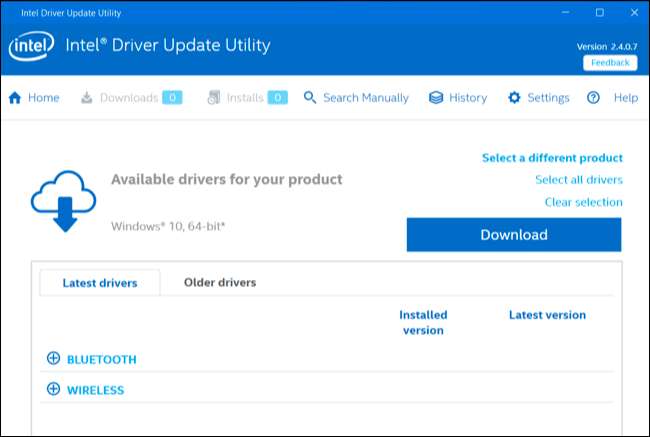
Se il tuo computer utilizza driver grafici personalizzati dal produttore (ad esempio Dell o HP), lo strumento Intel non li aggiornerà automaticamente e ti informerà di ciò. Dovrai invece scaricare gli ultimi aggiornamenti del driver grafico direttamente dal sito web del produttore del tuo computer. Cerca la pagina di download che offre i driver per il tuo PC specifico.
Modifica le impostazioni delle prestazioni nel pannello di controllo della grafica HD di Intel
È possibile utilizzare il pannello di controllo grafico di Intel per ottimizzare le impostazioni grafiche per le prestazioni invece della qualità dell'immagine e della durata della batteria. Per avviarlo, fai clic con il pulsante destro del mouse sul desktop di Windows e seleziona "Proprietà grafiche". È inoltre possibile avviare lo strumento "Pannello di controllo della grafica Intel HD" dal menu Start.
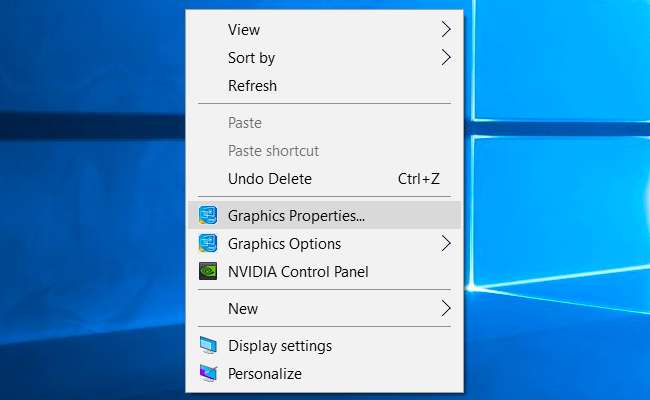
Fare clic sull'icona "3D" quando viene visualizzata la finestra del pannello di controllo per accedere alle impostazioni della grafica 3D.
Per ottenere il massimo delle prestazioni dal tuo hardware, ecco le opzioni per ottenere le migliori prestazioni:
- Imposta la Modalità ottimale dell'applicazione su "Abilita". Questa opzione consente ottimizzazioni che aumentano le prestazioni in una varietà di giochi.
- Imposta Anti-alias multi-campione su "Disattiva". Anche se le applicazioni richiedono l'anti-alias multi-campione per ridurre i bordi frastagliati, questa opzione fa sì che il driver grafico Intel ignori tale richiesta. Ciò aumenta le tue prestazioni al costo di alcuni bordi frastagliati.
- Imposta l'anti-alias morfologico conservativo su "Sostituisci le impostazioni dell'applicazione". Questa è un'alternativa all'impostazione precedente. Se scegli "Usa impostazioni applicazione" per Imposta anti-aliasing multi-campione, nonostante la nostra raccomandazione, imposta Anti-aliasing morfologico conservativo su Ignora. In questo modo, se un gioco richiede l'anti-aliasing MSAA, il driver grafico Intel utilizzerà invece un'alternativa dalle prestazioni migliori. Questa particolare opzione è un buon punto a metà strada tra la disabilitazione completa dell'anti-aliasing e l'utilizzo dell'approccio MSAA più lento.
- Imposta le Impostazioni generali su "Prestazioni". Sceglie le impostazioni con le migliori prestazioni per il filtro anisotropico e la sincronizzazione verticale. Puoi selezionare "Impostazioni personalizzate" se preferisci modificare queste impostazioni da solo.
È possibile che alcuni hardware grafici abbiano opzioni diverse qui o che i driver futuri possano modificare le opzioni. Fai clic sull'icona del punto interrogativo a destra di un'impostazione per visualizzare una descrizione di ciò che fa un'impostazione se hai bisogno di ulteriori informazioni.

È inoltre necessario fare clic sull'icona "Alimentazione" nella schermata principale del pannello di controllo della grafica Intel HD. Ciò ti consentirà di gestire le impostazioni di risparmio energetico. Per impostazione predefinita, Intel configura l'hardware per risparmiare un po 'di energia e puoi ottenere prestazioni in più da esso utilizzando le impostazioni di prestazioni massime.
Sono disponibili impostazioni separate per Collegato e A batteria, che ti consentono di risparmiare energia quando sei scollegato e utilizzare impostazioni a prestazioni più elevate quando sei collegato a una presa.
Per l'impostazione Collegato, selezionare "Prestazioni massime" per le massime prestazioni di gioco al costo di un utilizzo aggiuntivo di energia.
Se desideri giocare con le migliori prestazioni quando utilizzi la batteria, seleziona la categoria A batteria e modifica anche le impostazioni da lì. Seleziona il piano di alimentazione grafico "Prestazioni massime" e imposta la durata della batteria estesa per i giochi su "Disattiva". Questo ti darà le massime prestazioni quando sei scollegato, a scapito della durata della batteria.
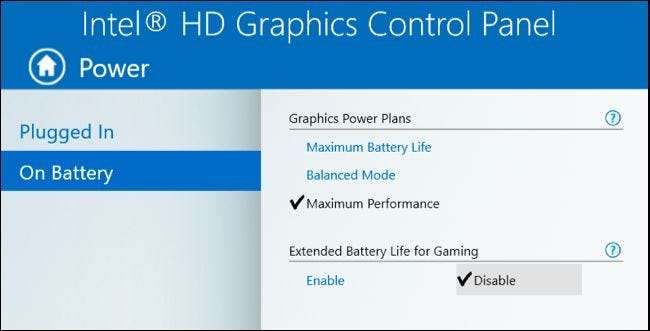
Assegna più memoria di sistema alla grafica integrata
RELAZIONATO: Di quanta RAM ha bisogno il tuo computer per i giochi per PC?
Le schede grafiche dedicate includono la propria RAM video (VRAM) sulla scheda stessa. Questa memoria è dedicata alle trame e ad altre funzioni di elaborazione grafica.
La grafica integrata non include RAM separata. Invece, il chip semplicemente "riserva" parte della RAM sulla scheda madre e la tratta come RAM video.
C'è un compromesso qui. Più RAM assegni alla tua grafica integrata, più VRAM ha. Tuttavia, maggiore è la RAM allocata alla scheda grafica integrata, minore sarà la memoria disponibile per un utilizzo generico. Ecco perché a volte puoi personalizzare esattamente la quantità di RAM che desideri allocare alla scheda video nel BIOS del computer o nel firmware UEFI.
Questo è qualcosa da modificare, ma è difficile dire se potrebbe aiutare. Potresti provare a cambiare questa opzione e vedere cosa succede. Se la tua grafica Intel è affamata di RAM, assegnarvi più RAM del tuo sistema può accelerare le cose. Se la tua grafica Intel ha una memoria più che sufficiente per il gioco a cui vuoi giocare, ma il tuo computer sta esaurendo la RAM normale, allocare più RAM alla VRAM rallenterà le cose.
Per trovare questa impostazione, riavvia il computer e premi il tasto appropriato per accedere alla schermata delle impostazioni del firmware del BIOS o UEFI durante l'avvio. Questo è spesso il tasto F1, F2, Elimina, F10 o F12. Consulta il manuale del tuo computer per maggiori dettagli o esegui semplicemente una ricerca sul Web per il nome e il numero del modello del tuo PC, nonché per "accedere al BIOS".
Nella schermata delle impostazioni del BIOS o UEFI, individuare le opzioni grafiche integrate e cercare un'opzione che controlli la quantità di memoria allocata all'hardware grafico integrato. Potrebbe essere nascosto in "Avanzate", "Configurazione chipset" o in un altro menu simile. Nota che non tutti i computer hanno questa opzione nel proprio BIOS, molti no. Potresti o meno essere in grado di cambiarlo.
Regola le impostazioni di gioco
RELAZIONATO: Come impostare le impostazioni grafiche dei giochi per PC senza sforzo
Offerta NVIDIA e AMD strumenti di ottimizzazione delle impostazioni grafiche con un clic puoi utilizzare per regolare rapidamente le impostazioni grafiche di un gioco per adattarle al tuo hardware. Intel non offre questo strumento, quindi dovrai regolare le impostazioni di gioco manualmente.
Questo è probabilmente il modo più importante per migliorare le prestazioni dei giochi. In ogni gioco, trova le opzioni per le prestazioni grafiche e l'impostazione della risoluzione dello schermo e abbassale finché il gioco non funziona bene. Alcuni giochi possono avere un'opzione "Rilevamento automatico" che può essere d'aiuto, e puoi sempre provare a utilizzare le preimpostazioni grafiche "Bassa" o anche "Media" piuttosto che regolare le opzioni individualmente.
Se un gioco non funziona bene con le impostazioni minime, non c'è molto che puoi fare a parte ottenere un hardware più potente.
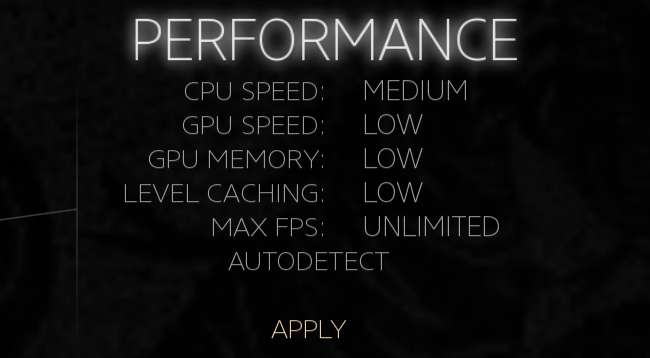
In definitiva, non c'è niente che puoi fare per rendere Intel HD Graphics competitiva con una scheda grafica NVIDIA o AMD di fascia alta. I giochi moderni di fascia alta potrebbero non supportare nemmeno ufficialmente la grafica Intel HD. Ma la grafica Intel è ora sorprendentemente capace, specialmente per i giochi più vecchi e per i nuovi giochi meno impegnativi.







